前言
随着移动端的发展,现在越来越注重性能优化了。这篇文章将谈一谈对于图片的性能优化。面试中又会经常有这样的问题:如何实现一个图像的圆角,不要用 cornerRadius ?
模拟器常用性能测试工具
Color Blended Layers(混合图层->检测图像的混合模式)
- 此功能基于渲染程度对屏幕中的混合区域进行 绿->红 的高亮(也就是多个半透明层的叠加,其中绿色代表比较好,红色则代表比较糟糕)
- 由于重绘的原因,混合对 GPU ( Graphics Processing Unit->专门用来画图的 )性能会有影响,同时也是滑动或者动画帧率下降的罪魁祸首之一
GPU:如果有透明的图片叠加,做两个图像透明度之间叠加的运算,运算之后生成一个结果,显示到屏幕上,如果透明的图片叠加的很多,运算量就会很大
png 格式的图片是透明的,如果边上有无色的地方,那么可以把底下的背景透过来
一般指定颜色的时候不建议使用透明色,透明色执行效率低
Color Copied Images(图像复制->几乎用不到)
- 有时候 寄宿图片(layer.content) 的生成是由 Core Animation 被强制生成一些图片,然后发送到渲染服务器,而不是简单的指向原始指针
- 这个选项把这些图片渲染成蓝色
- 复制图片对内存和 CPU 使用来说都是一项非常昂贵的操作,所以应该尽可能的避免
Color Misaligned Images(拉伸图像->检测图片有没有被拉伸)
- 会高亮那些被缩放或者拉伸以及没有正确对齐到像素边界的图片(也就是非整型坐标)
- 通常都会导致图片的不正常缩放,比如把一张大图当缩略图显示,或者不正确的模糊图像
如果图片做 拉伸 的动作,是消耗 CPU 的。如果图片显示在一个 Cell 上面,滚出屏幕再滚动回来的时候,图片仍然需要重新被设置,在进入屏幕之前还需要一次 拉伸操作 ,这些 拉伸 的操作是会消耗 CPU 的计算的。这样的设置多了以后就会严重影响性能。一个图片是否被进行了 拉伸操作 ,我们用模拟器就可以判断出来。
为什么我们说这种方法设置图像效果不好
Color Misaligned Images(拉伸图像->检测图片有没有被拉伸)
创建一个自定义尺寸的 ImageView ,并设置图像
let image = UIImage(named: "avatar_default")
let imageView01 = UIImageView(frame: CGRect(x: 100, y: 100, width: 160, height: 160))
imageView01.image = image
view.addSubview(imageView01)
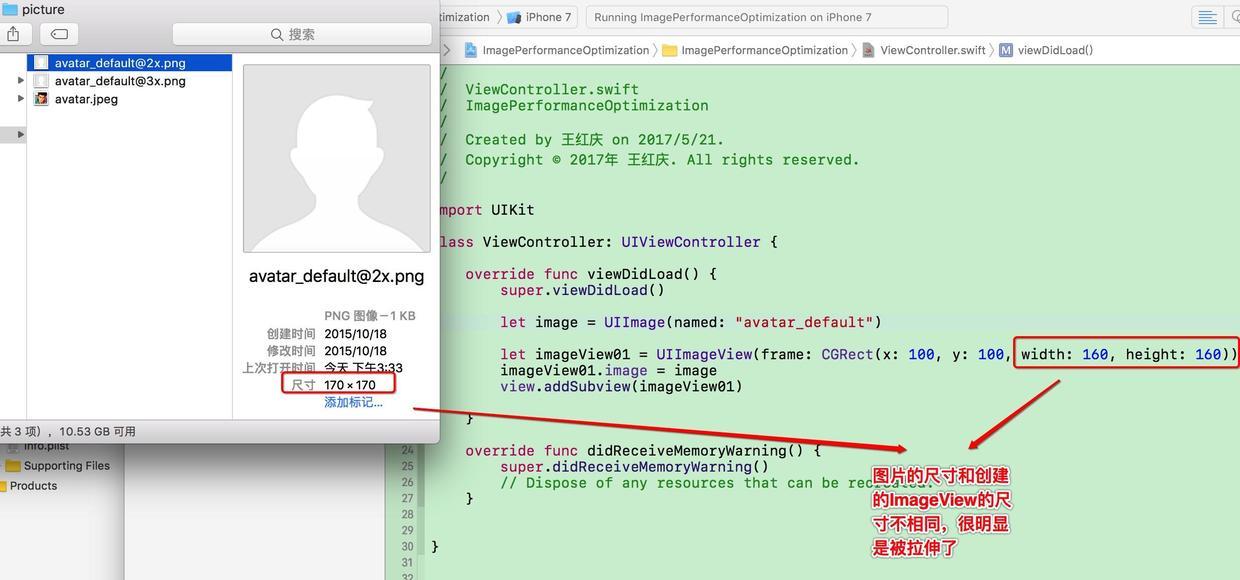
图片在模拟器上的显示
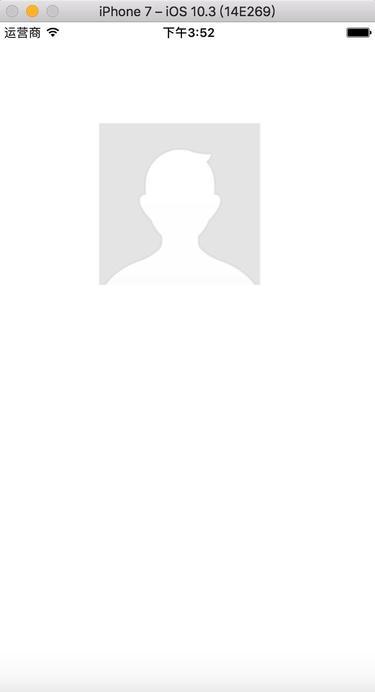
利用模拟器的 Debug 的 Color Misaligned Images 功能查看图片状态。如下图所示,图片显示黄色,证明图片被拉伸了。
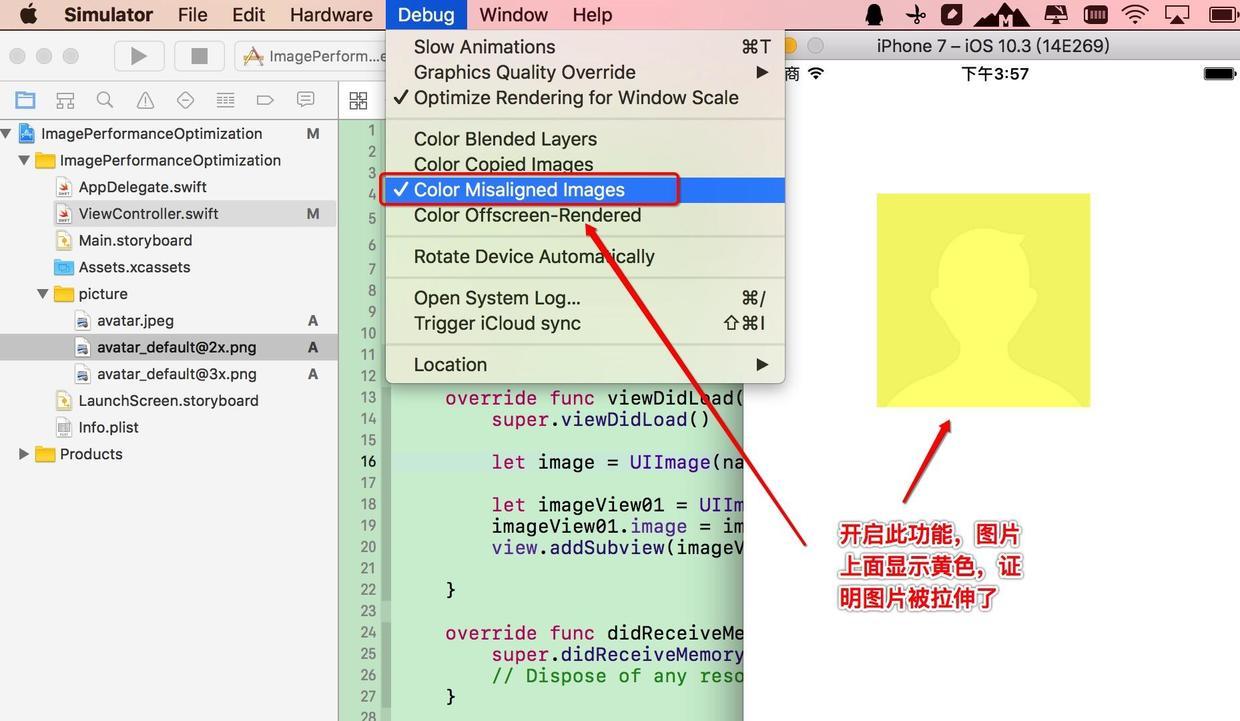
就知道你可能会不相信,继续看!将 ImageView 的尺寸设置成和图片一样大小,再利用模拟器 Color Misaligned Images 功能再次查看图片状态。结果如图所示
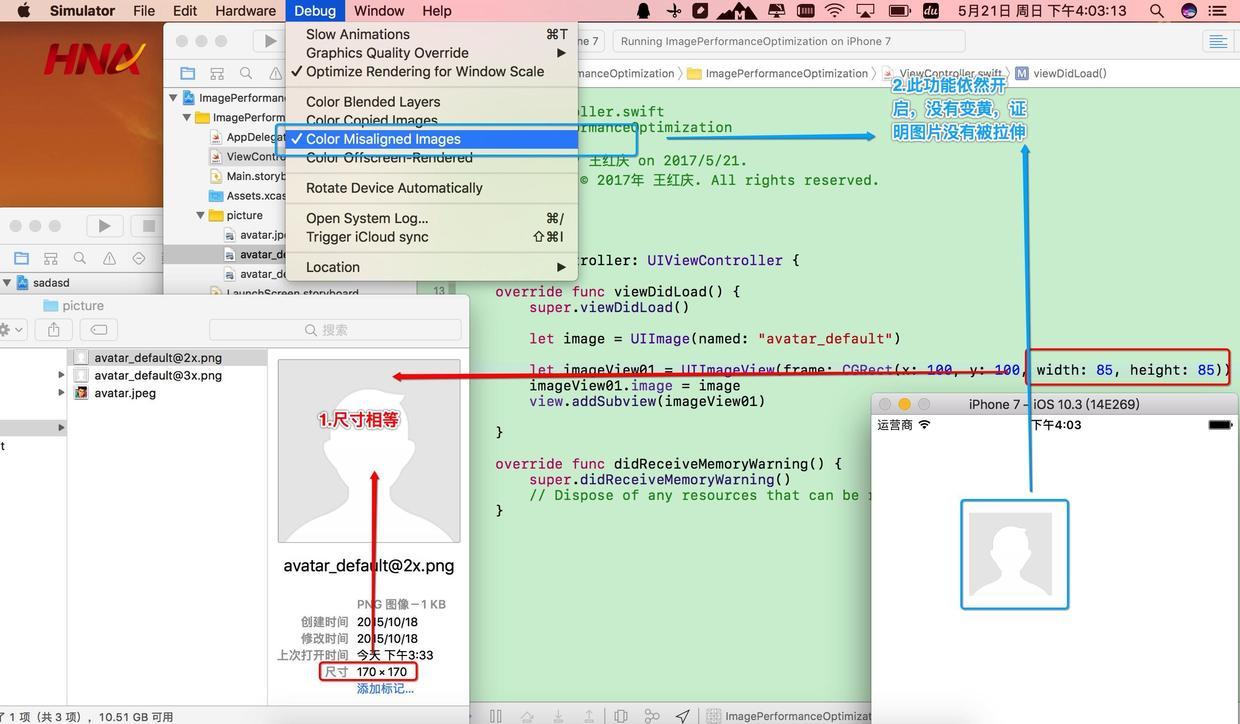
事实证明,如果图像尺寸和 ImageView 尺寸不一致,图像就一定会被拉伸,只要被拉伸, CPU 就会工作,如果是在 cell 上,每次 cell 离开屏幕再回到屏幕的时候,都会对图片进行拉伸处理。就会频繁的消耗 CPU 从而导致影响 APP 的性能。
Color Offscreen-Rendered(离屏渲染->有待完善)
- 这里会把那些需要离屏渲染的图层高亮成黄色
- 这些图层很可能需要用 shadownPath 或者 shouldRasterize(栅格化) 来优化
好处:图像提前生成
坏处: CPU 和 GPU 会频繁的切换,会导致 CPU 的消耗会高一点,但是性能会提升
小结:
- 以上性能优化中,有效的检测 Color Blended Layers 和 Color Misaligned Images 在开发中能够提升图像的性能
- Color Copied Images 几乎遇不到
- Color Offscreen-Rendered 主要用于 cell 的性能优化
解决图片拉伸问题
利用核心绘图功能实现,根据尺寸获取路径,重新绘制一个目标尺寸的图片
override func viewDidLoad() {
super.viewDidLoad()
let image = UIImage(named: "avatar_default")
let imageView01 = UIImageView(frame: CGRect(x: 100, y: 100, width: 160, height: 160))
imageView01.image = image
view.addSubview(imageView01)
let rect = CGRect(x: 100, y: 300, width: 160, height: 160)
let imageView02 = UIImageView(frame: rect)
// 自定义创建图像的方法
imageView02.image = avatarImage(image: image!, size: rect.size)
view.addSubview(imageView02)
}
自定义创建图像的方法
/// 将给定的图像进行拉伸,并且返回新的图像
///
/// - Parameters:
/// - image: 原图
/// - size: 目标尺寸
/// - Returns: 返回一个新的'目标尺寸'的图像
func avatarImage(image: UIImage, size: CGSize) -> UIImage? {
let rect = CGRect(origin: CGPoint(), size: size)
// 1.图像的上下文-内存中开辟一个地址,跟屏幕无关
/**
* 1.绘图的尺寸
* 2.不透明:false(透明) / true(不透明)
* 3.scale:屏幕分辨率,默认情况下生成的图像使用'1.0'的分辨率,图像质量不好
* 可以指定'0',会选择当前设备的屏幕分辨率
*/
UIGraphicsBeginImageContextWithOptions(rect.size, false, 0)
// 2.绘图'drawInRect'就是在指定区域内拉伸屏幕
image.draw(in: rect)
// 3.取得结果
let result = UIGraphicsGetImageFromCurrentImageContext()
// 4.关闭上下文
UIGraphicsEndImageContext()
// 5.返回结果
return result
}
效果如下
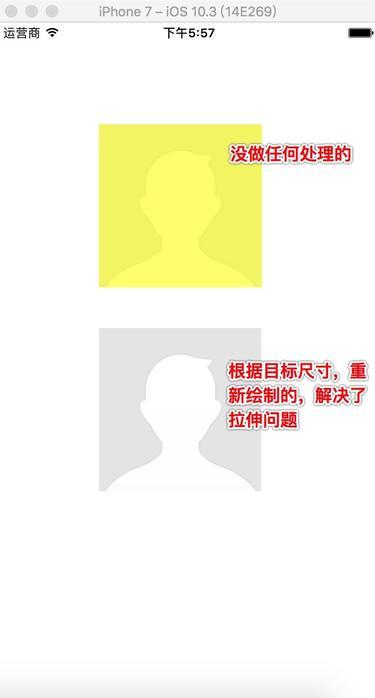
如果到这里你以为就完事了,那你真是太年轻了

再解决混合模式 (Color Blended Layers) 问题
继续刚才的话题,仅仅解决了拉伸问题后,在 Color Blended Layers(混合模式) 下还是有问题,如图
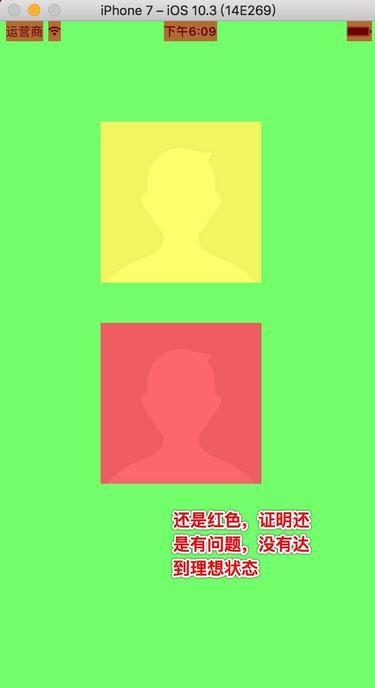
将绘图选项的透明状态设置为 不透明(true)
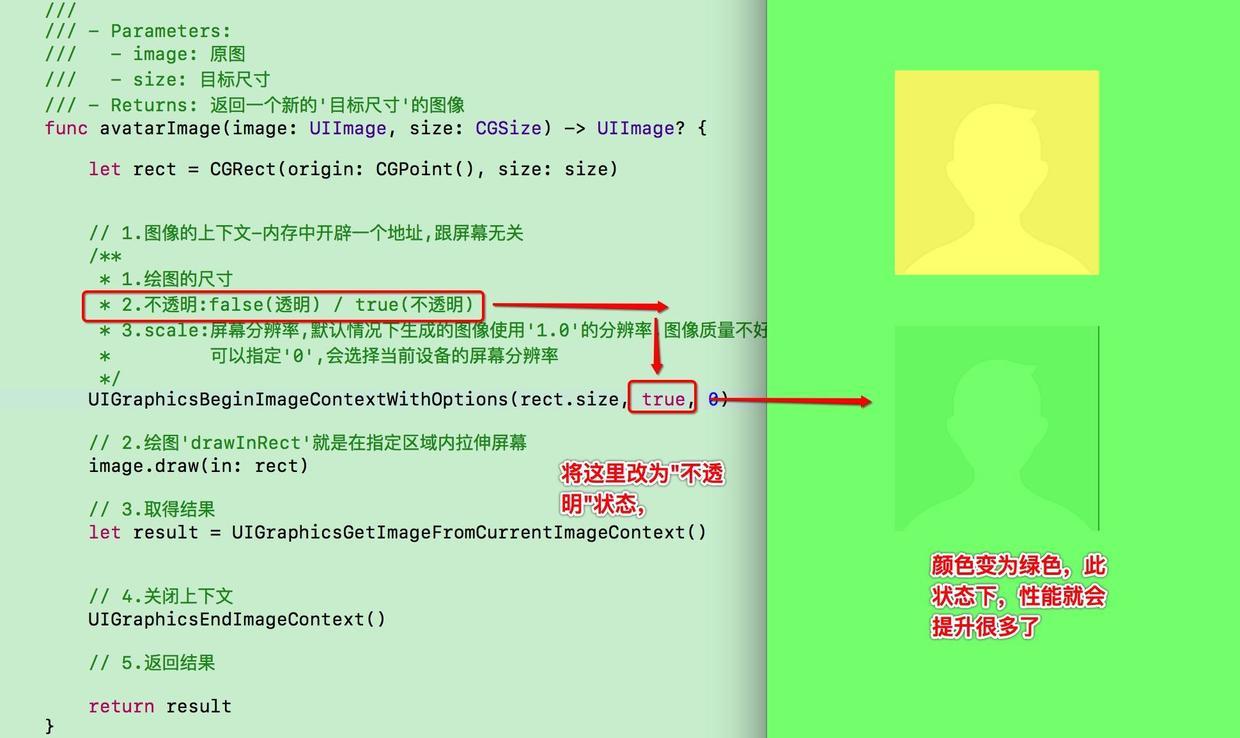
到这里,如果类似新闻 APP 图片都只是显示方形的,就可以搞定了。那如果是头像怎么办呢?头像绝大多数都是圆角头像,而且现在越来越多的考虑到性能方面的问题。很多人都不用 cornerRadius ,认为用 cornerRadius 不是一个好的解决办法。
设置图像圆角,不用 cornerRadius
在 获取上下文(UIGraphicsBeginImageContextWithOptions) 和 绘图(drawInRect) 之间实例化一个圆形的路径,并进行路径裁切
// 1> 实例化一个圆形的路径
let path = UIBezierPath(ovalIn: rect)
// 2> 进行路径裁切 - 后续的绘图,都会出现在圆形路径内部,外部的全部干掉
path.addClip()
效果如下
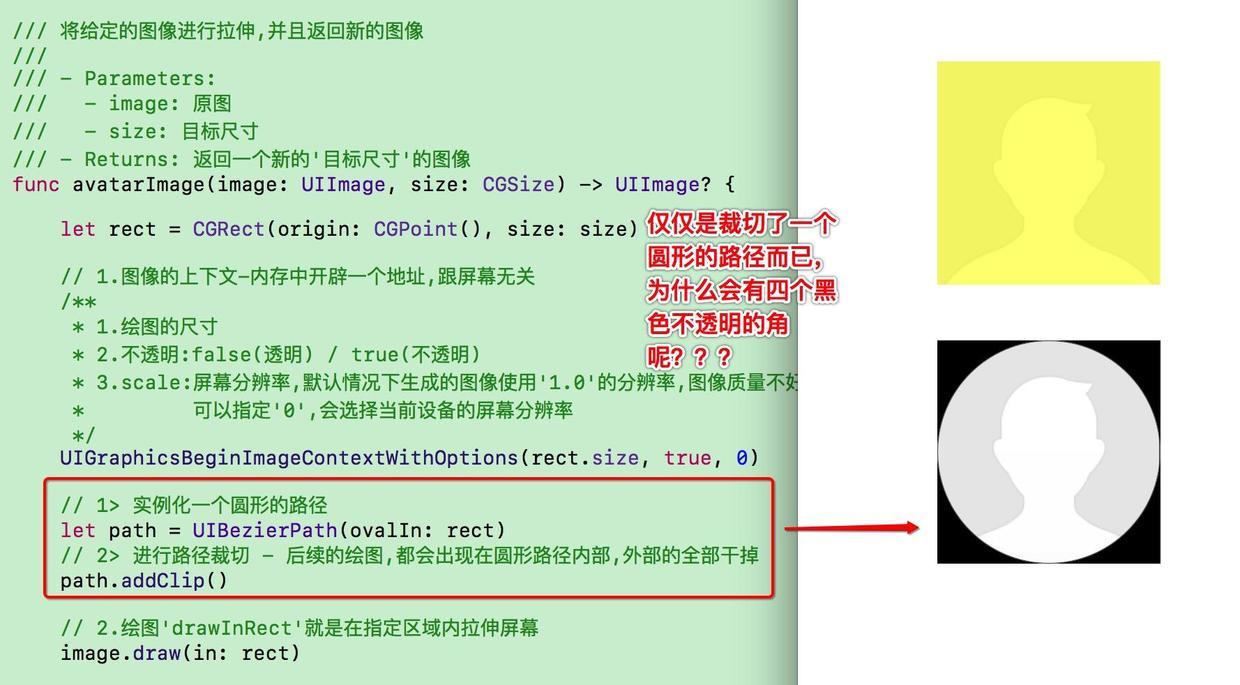
UIGraphicsBeginImageContextWithOptions(rect.size, true, 0) 这里选择了 true(不透明) ,四个角即使被裁切掉(没有在获取到的路径里面)但是由于是 不透明 的模式,所以看不到下面的颜色,默认看到了黑色的背景。
将 UIGraphicsBeginImageContextWithOptions(rect.size, true, 0) 透明模式改为 false(透明)
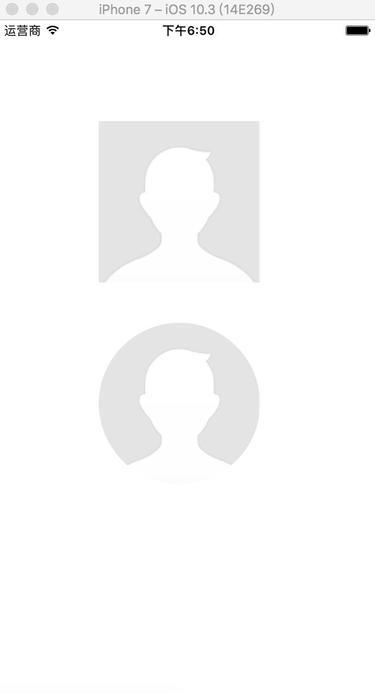
再看下混合模式,四个叫和头像都是红色,并且颜色深浅程度不一样,越红效率越不好。证明有图层叠加的运算,因此,不能采用透明的模式。
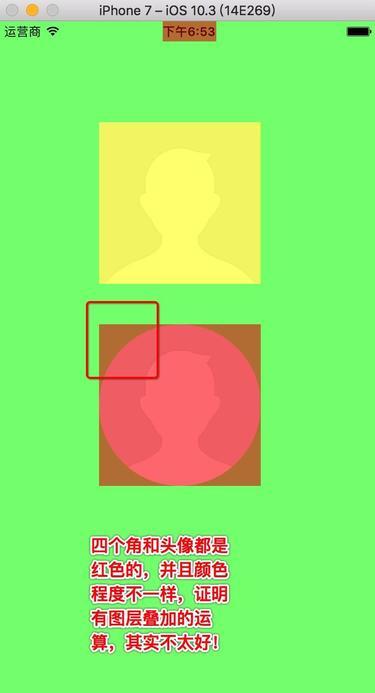
解决办法:给背景设置一个颜色,使其不显示默认的黑色。
这样就可以解决四个角显示黑色的问题,并且在混合模式状态下不会再有红色显示,性能可以非常的好。
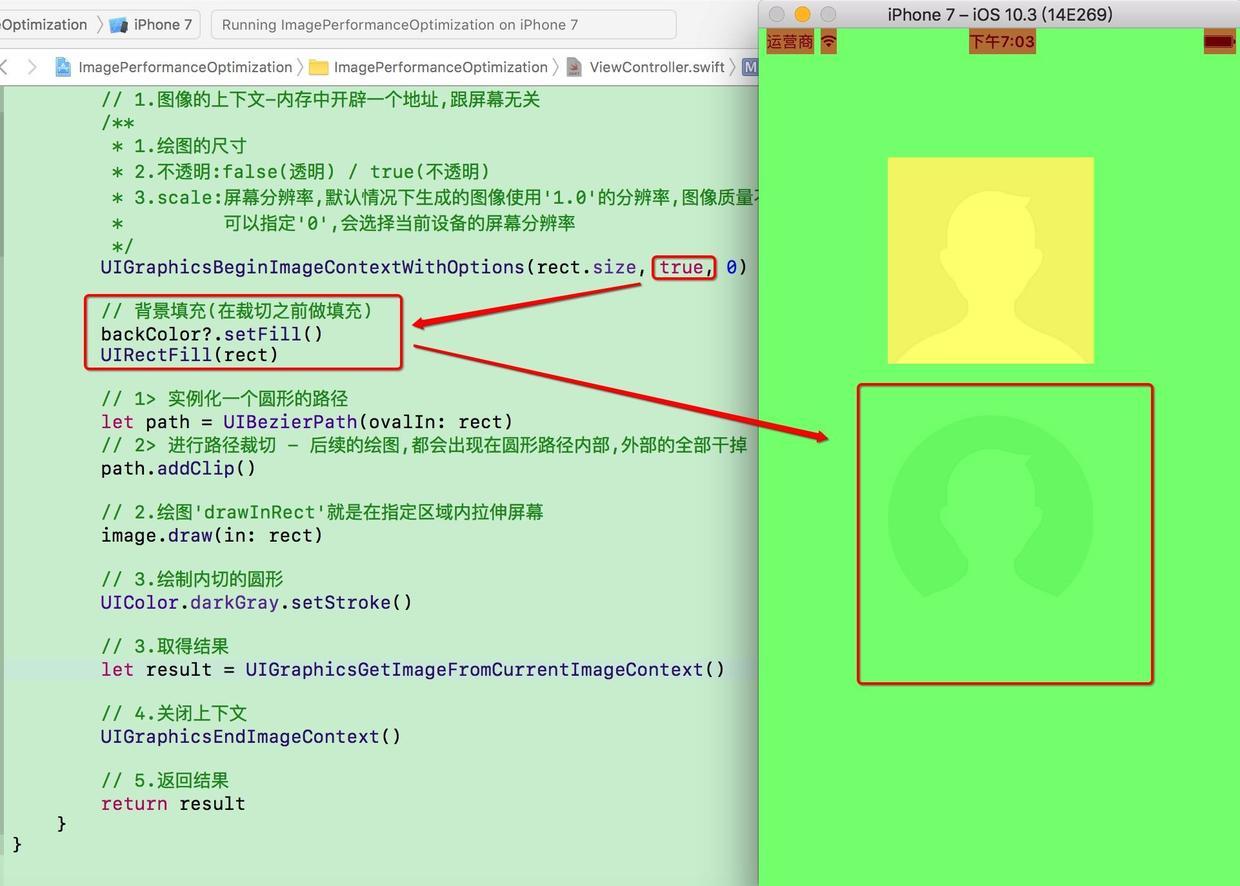
开发过程中,用颜色比用图片性能会高一点。
不到万不得已, View 的背景色尽量不要设置成透明颜色。
给图像添加边框,绘制内切的圆形
UIColor.darkGray.setStroke()
path.lineWidth = 5 // 默认是'1'
path.stroke()
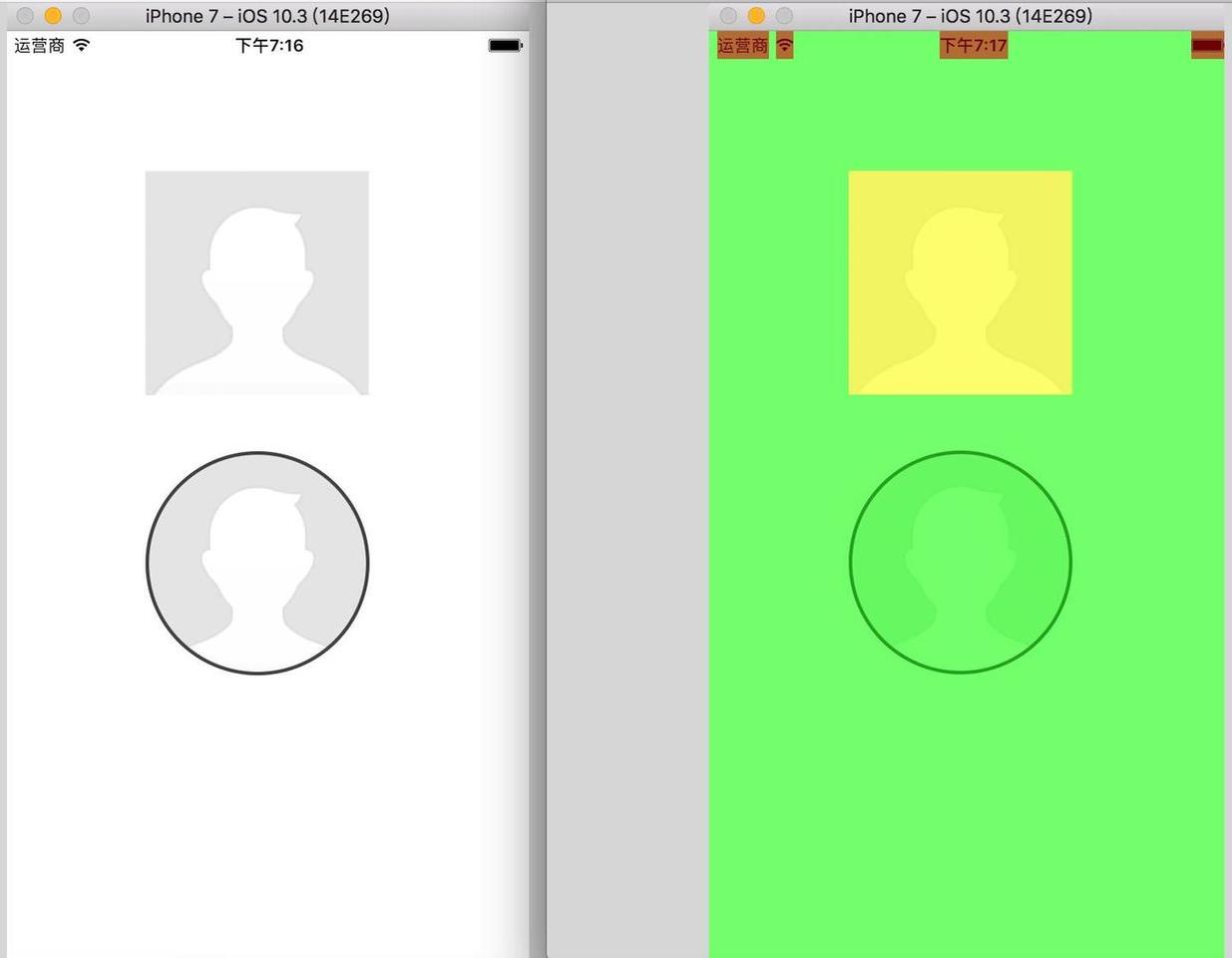
判断一个应用程序的好坏,看图像处理的是否到位,如果表格里面图像都拉伸,并且设置 cornerRadius ,那么表格的卡顿可能将会变得非常明显。
下面是方法的最终代码:
/// 将给定的图像进行拉伸,并且返回新的图像
///
/// - Parameters:
/// - image: 原图
/// - size: 目标尺寸
/// - Returns: 返回一个新的'目标尺寸'的图像
func avatarImage(image: UIImage, size: CGSize, backColor:UIColor?) -> UIImage? {
let rect = CGRect(origin: CGPoint(), size: size)
// 1.图像的上下文-内存中开辟一个地址,跟屏幕无关
/**
* 1.绘图的尺寸
* 2.不透明:false(透明) / true(不透明)
* 3.scale:屏幕分辨率,默认情况下生成的图像使用'1.0'的分辨率,图像质量不好
* 可以指定'0',会选择当前设备的屏幕分辨率
*/
UIGraphicsBeginImageContextWithOptions(rect.size, true, 0)
// 背景填充(在裁切之前做填充)
backColor?.setFill()
UIRectFill(rect)
// 1> 实例化一个圆形的路径
let path = UIBezierPath(ovalIn: rect)
// 2> 进行路径裁切 - 后续的绘图,都会出现在圆形路径内部,外部的全部干掉
path.addClip()
// 2.绘图'drawInRect'就是在指定区域内拉伸屏幕
image.draw(in: rect)
// 3.绘制内切的圆形
UIColor.darkGray.setStroke()
path.lineWidth = 5 // 默认是'1'
path.stroke()
// 4.取得结果
let result = UIGraphicsGetImageFromCurrentImageContext()
// 5.关闭上下文
UIGraphicsEndImageContext()
// 6.返回结果
return result
}
封装
为了方便自己以后用,因此,将其封装起来。如果有更好的改进办法欢迎给我提出。
建立了一个空白文件 HQImage ,在 UIImage 的 extension 里面自定义了两个方法 创建头像图像(hq_avatarImage) 和 创建矩形图像(hq_rectImage)
// MARK: - 创建图像的自定义方法
extension UIImage {
/// 创建圆角图像
///
/// - Parameters:
/// - size: 尺寸
/// - backColor: 背景色(默认`white`)
/// - lineColor: 线的颜色(默认`lightGray`)
/// - Returns: 裁切后的图像
func hq_avatarImage(size: CGSize?, backColor: UIColor = UIColor.white, lineColor: UIColor = UIColor.lightGray) -> UIImage? {
var size = size
if size == nil {
size = self.size
}
let rect = CGRect(origin: CGPoint(), size: size!)
// 1.图像的上下文-内存中开辟一个地址,跟屏幕无关
/**
* 1.绘图的尺寸
* 2.不透明:false(透明) / true(不透明)
* 3.scale:屏幕分辨率,默认情况下生成的图像使用'1.0'的分辨率,图像质量不好
* 可以指定'0',会选择当前设备的屏幕分辨率
*/
UIGraphicsBeginImageContextWithOptions(rect.size, true, 0)
// 背景填充(在裁切之前做填充)
backColor.setFill()
UIRectFill(rect)
// 1> 实例化一个圆形的路径
let path = UIBezierPath(ovalIn: rect)
// 2> 进行路径裁切 - 后续的绘图,都会出现在圆形路径内部,外部的全部干掉
path.addClip()
// 2.绘图'drawInRect'就是在指定区域内拉伸屏幕
draw(in: rect)
// 3.绘制内切的圆形
UIColor.darkGray.setStroke()
path.lineWidth = 1 // 默认是'1'
path.stroke()
// 4.取得结果
let result = UIGraphicsGetImageFromCurrentImageContext()
// 5.关闭上下文
UIGraphicsEndImageContext()
// 6.返回结果
return result
}
/// 创建矩形图像
///
/// - Parameters:
/// - size: 尺寸
/// - backColor: 背景色(默认`white`)
/// - lineColor: 线的颜色(默认`lightGray`)
/// - Returns: 裁切后的图像
func hq_rectImage(size: CGSize?, backColor: UIColor = UIColor.white, lineColor: UIColor = UIColor.lightGray) -> UIImage? {
var size = size
if size == nil {
size = self.size
}
let rect = CGRect(origin: CGPoint(), size: size!)
// 1.图像的上下文-内存中开辟一个地址,跟屏幕无关
/**
* 1.绘图的尺寸
* 2.不透明:false(透明) / true(不透明)
* 3.scale:屏幕分辨率,默认情况下生成的图像使用'1.0'的分辨率,图像质量不好
* 可以指定'0',会选择当前设备的屏幕分辨率
*/
UIGraphicsBeginImageContextWithOptions(rect.size, true, 0)
// 2.绘图'drawInRect'就是在指定区域内拉伸屏幕
draw(in: rect)
// 3.取得结果
let result = UIGraphicsGetImageFromCurrentImageContext()
// 4.关闭上下文
UIGraphicsEndImageContext()
// 5.返回结果
return result
}
}
性能测试
没有对比就无从谈起性能优化,以下是我根据两种方法,循环创建 100 个 ImageView 的 CPU 和 内存 消耗(个人感觉 1 张图片不一定能说明问题,所以搞了 100 个)
系统方法创建图像
for _ in 0..<100 {
let imageView01 = UIImageView(frame: CGRect(x: 100, y: 100, width: 160, height: 160))
imageView01.image = image
view.addSubview(imageView01)
}
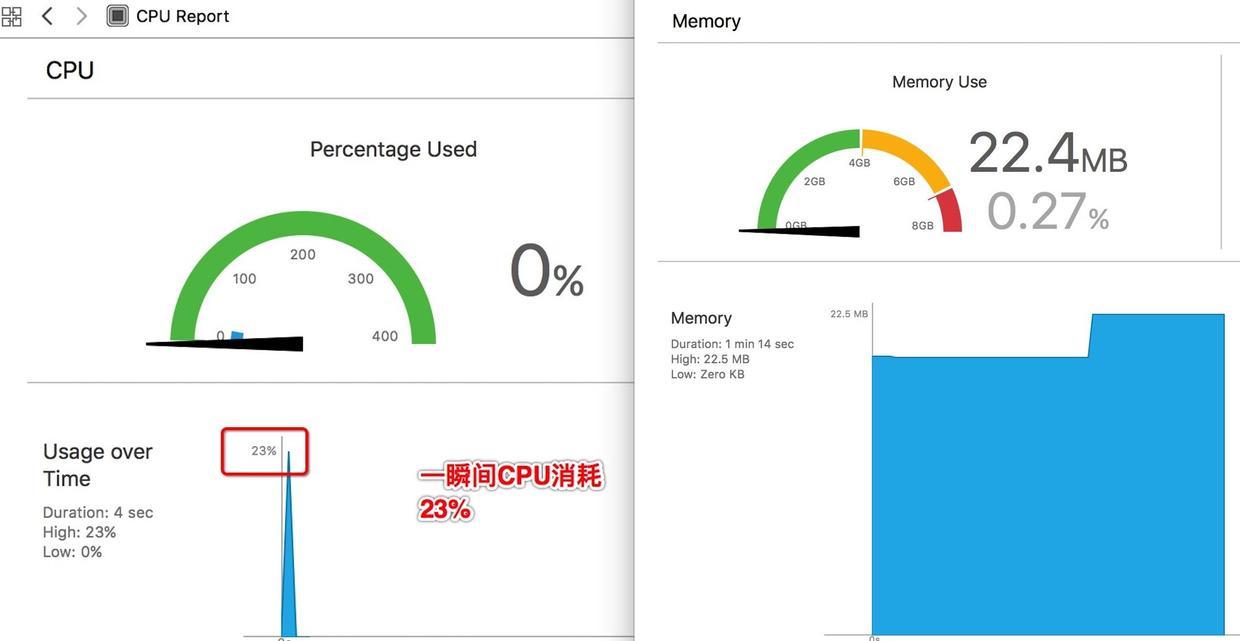
自定义方法创建图像
for _ in 0..<100 {
let rect02 = CGRect(x: 100, y: 300, width: 160, height: 160)
let imageView02 = UIImageView(frame: rect02)
imageView02.image = avatarImage(image: image!, size: rect02.size, backColor: view.backgroundColor)
view.addSubview(imageView02)
}
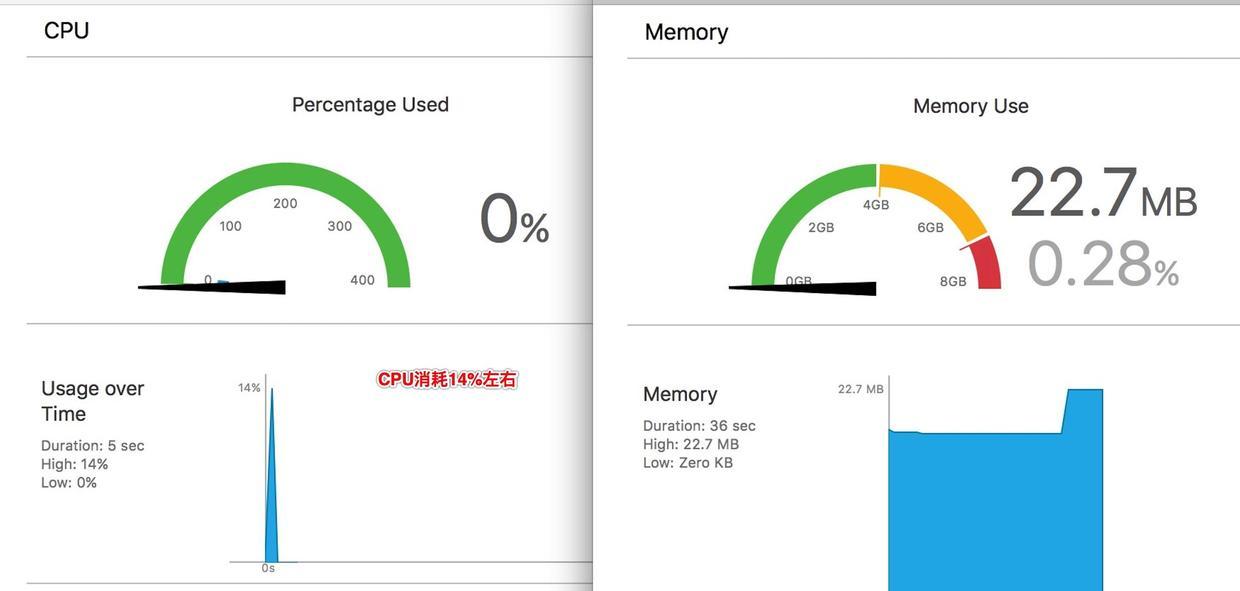
由此可见,新方法对CPU消耗明显减少,内存较以前稍微上涨,CPU消耗减少,则性能有所提升。(因为每次消耗不是一个定数,我这里也是测了很多次取的大概的平均值。)
来自:https://juejin.im/post/59a3e67df265da2473444281
扫码二维码 获取免费视频学习资料

- 本文固定链接: http://www.phpxs.com/post/5788/
- 转载请注明:转载必须在正文中标注并保留原文链接
- 扫码: 扫上方二维码获取免费视频资料

